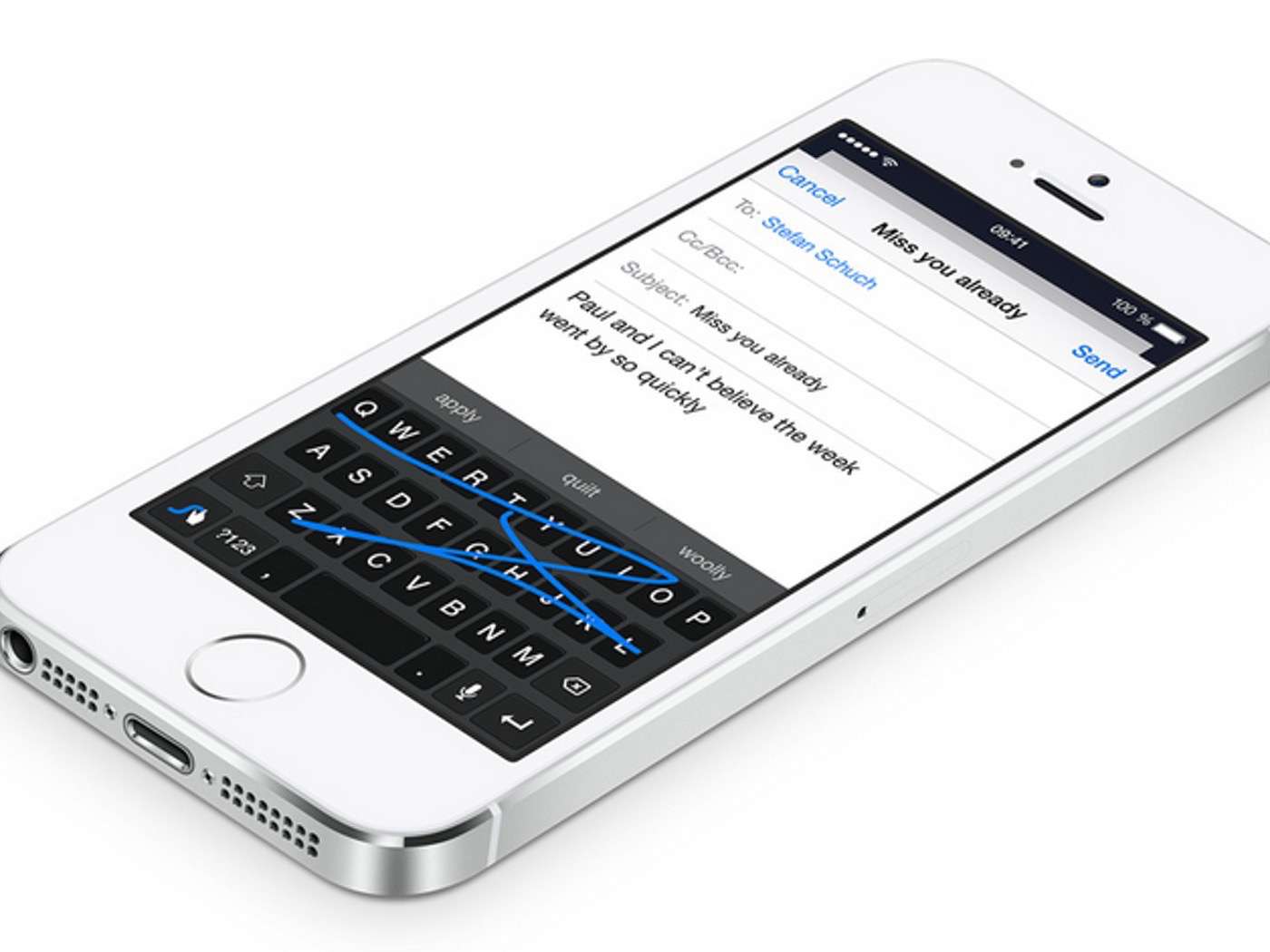
Original Update by: downloadsource.fr
iPhoneの英語入力の時に予測変換が出てくるのが、イヤな人いませんか?
毎日ワクワクしてますか!?AllSync.jpへようこそ。Sync.(@AllSync.jp)です!
隙間時間でiOSの英語アプリで勉強を始めました。このペースだと英語圏内のニュースを日本語に訳して、このブログに還元するなんて100年位かかりそうなペースなんですがww記述式の問題を解くときに、iPhoneの予測変換が邪魔でしょうがないんですよね(笑)。
そこで早速iPhoneの予測変換を消す方法を調べてみました。
予測変換を非表示にする設定は、実はめっちゃ簡単でした。
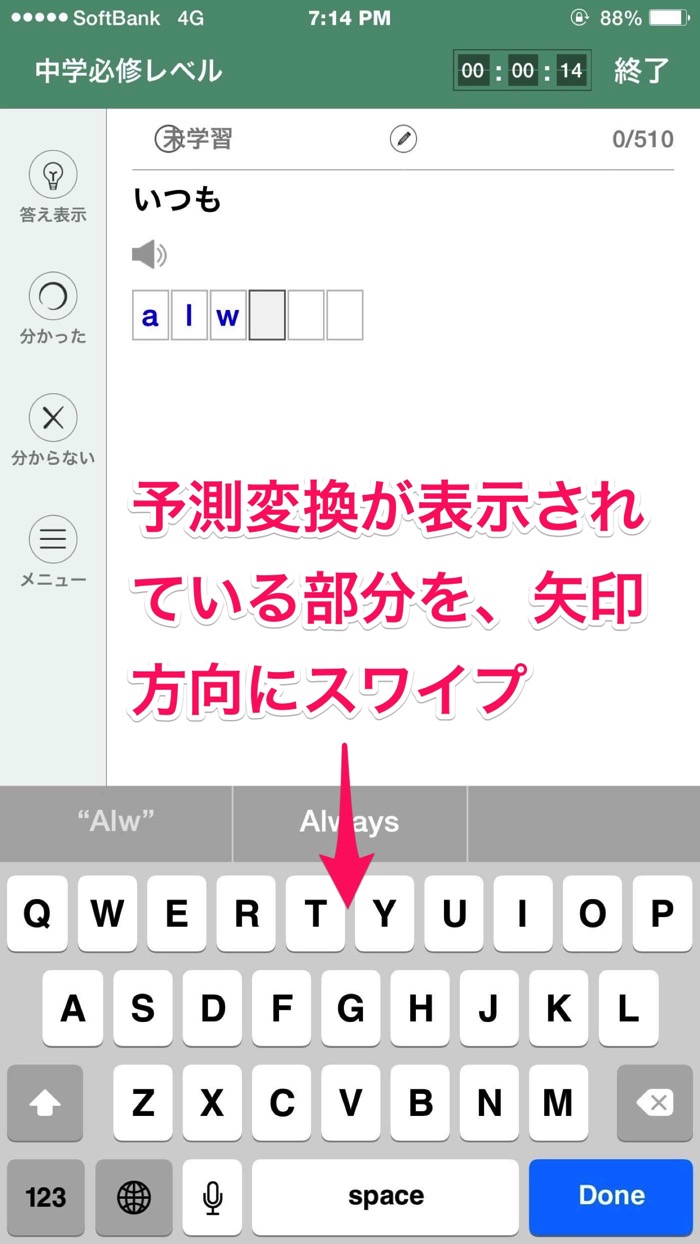
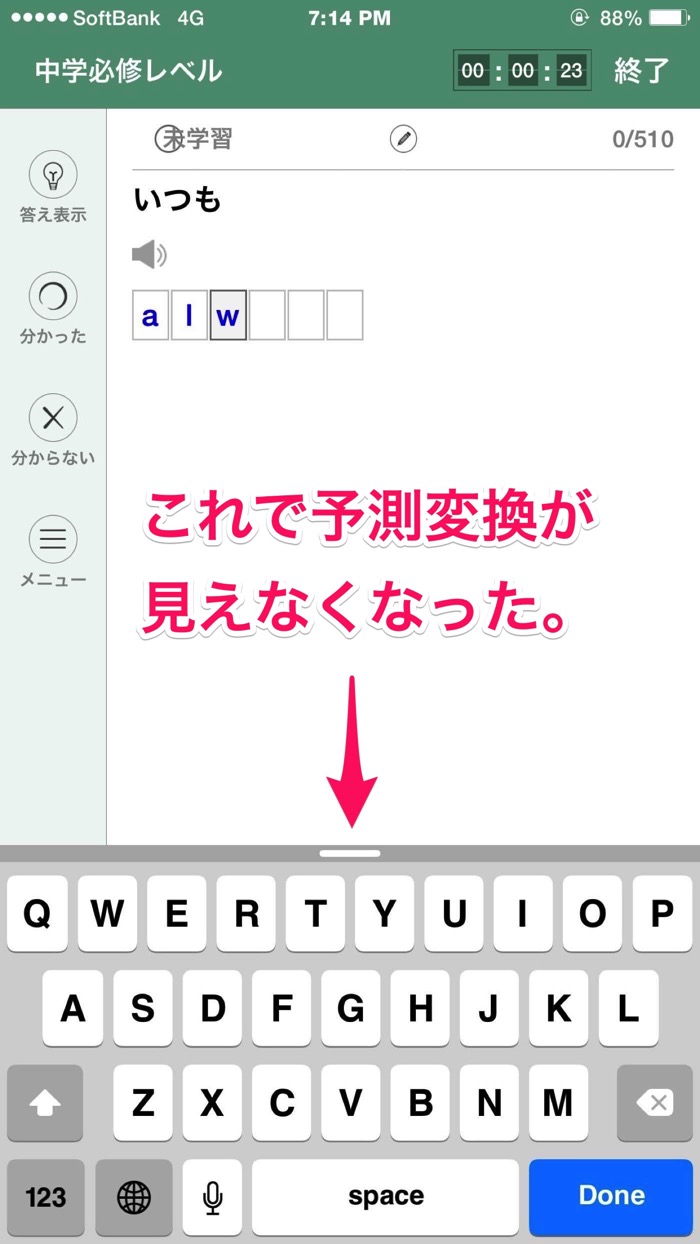
これは僕がスキマ時間に使っている英語学習アプリの画面です。(中学レベルを学習しているのは気にしないでww)記述式の単語入力問題で、残念なことに予測変換のせいで答えがもう既にそこにある状態に。
これを解消するために予測変換機能をオフにする方法を調べようとしたところ、偶然に予測変換を下にスワイプして、表示を隠せる事を発見!これで自動カンニング機能が消えて、問題解決となりました。
常時、予測変換機能をオフにする方法もあります。
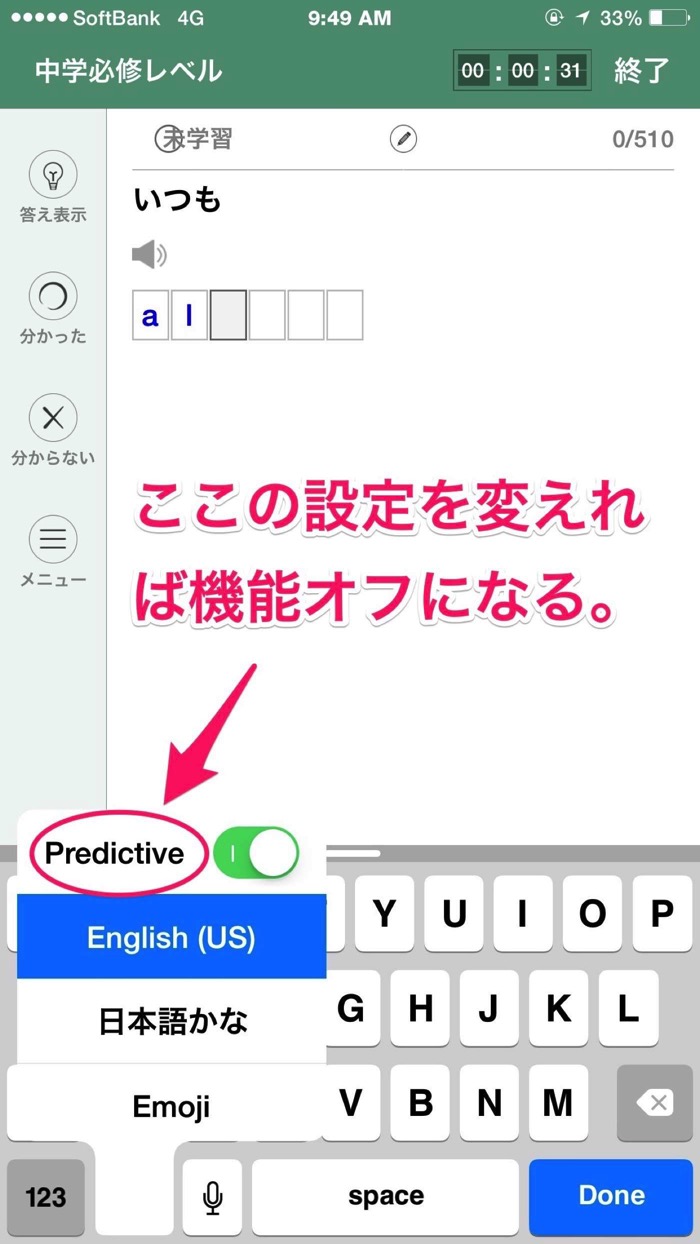
英語キーボードの言語ボタン(球体マーク)を長押しすれば、予測変換のオフ/オンを切り替えるスイッチが表示されます。常にオフの状態にしておきたいって人はこちらでどうぞ。
あとひとつだけ注意点というか勘違いしやすいと思ったことが、今回の方法はQWERTYキーボードの英語入力のみが、予測変換機能をオフ/オンにできるということ。
Flick操作での英語入力に関しては、キーボードの変換学習という機能なので、それをリセットしない限り表示されつづけます。
変換学習機能をリセットすると逆に不便を感じることが多いと思うので、英語学習アプリなどで、予測変換機能が邪魔なときはQWERTYキーボードで英語入力をおこない、予測変換機能をオフにする方法がベターだと思います。

ちなみにQWERTYキーボードでの英語予測変換機能は、「QuickType」という名称だそうです。